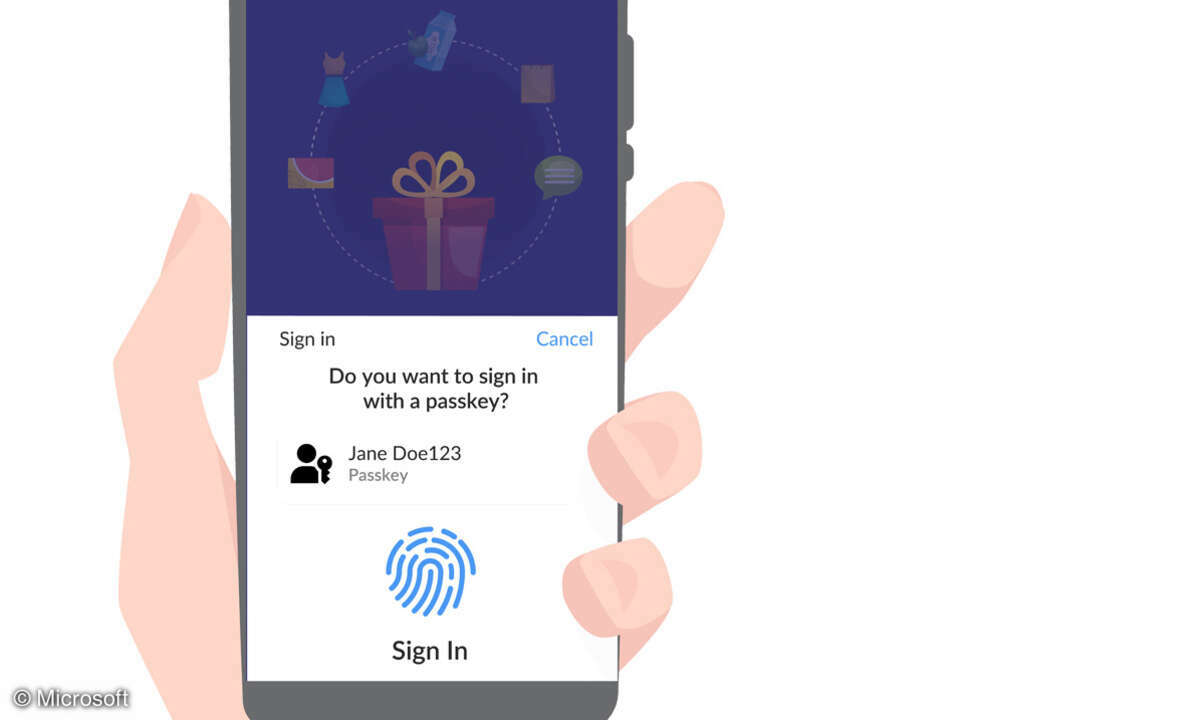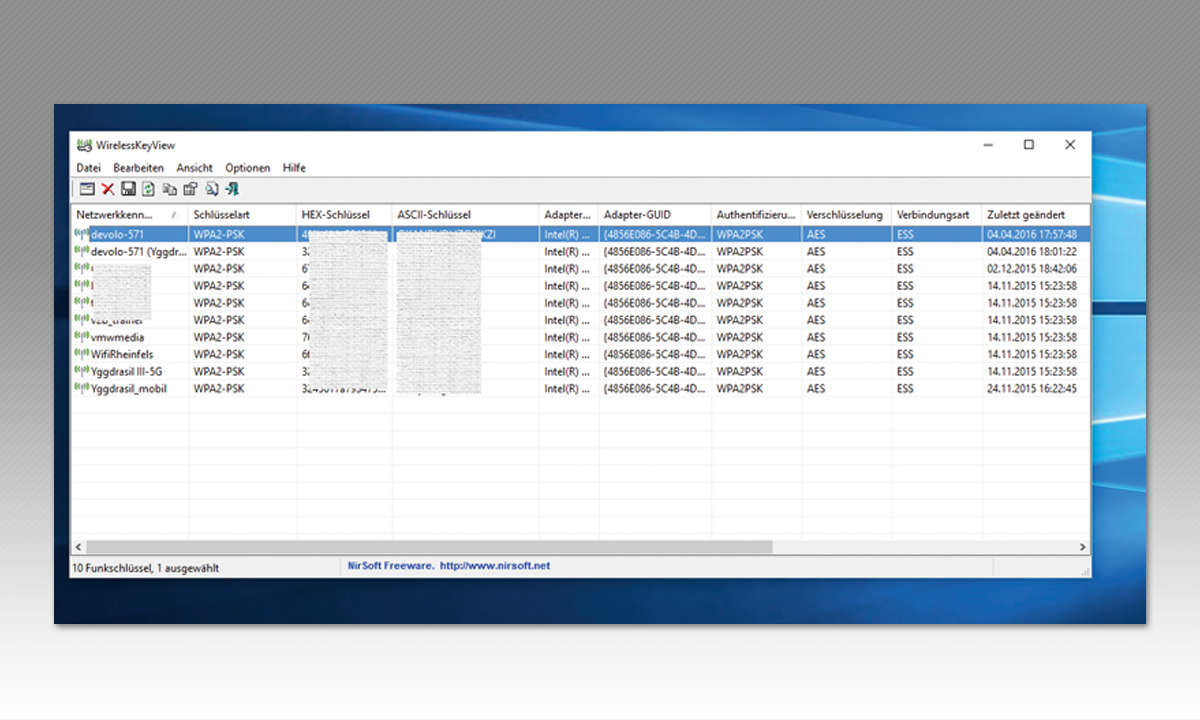WLAN-Passwort auslesen, Windows-Freigaben anzeigen und mehr
Mehr zum Thema: MicrosoftWir haben 3 schnelle Tipps für Windows, mit denen Sie Ihr WLAN-Passwort auslesen, sich Ihre Windows-Freigaben anzeigen lassen und ohne Passwort im Netzwerk anmelden können.

Möchten Sie Ihr WLAN-Passwort auslesen oder sich einen Überblick über Ihre Freigaben unter Windows verschaffen? Vielleicht nutzen Sie auch mehrere PCs im Netzwerk und stören sich an der ständigen Eingabe von Benutzerkonten und Passwörtern. Unsere drei schnellen Tipps helfen im Alltag: 1. WL...
Möchten Sie Ihr WLAN-Passwort auslesen oder sich einen Überblick über Ihre Freigaben unter Windows verschaffen? Vielleicht nutzen Sie auch mehrere PCs im Netzwerk und stören sich an der ständigen Eingabe von Benutzerkonten und Passwörtern. Unsere drei schnellen Tipps helfen im Alltag:
1. WLAN-Schlüssel auslesen (Windows 7)
Um ein neues Notebook oder ein Tablet erstmals im eigenen WLAN anzumelden, braucht man den WLANSchlüssel. Bei modernen Routern klebt der eindeutige Schlüssel auf einem Etikett. Und da man diesen nicht mehr unbedingt ändern muss, merken sich ihn viele Anwender nicht. Ist das Etikett weg, müssen Sie den Schlüssel wieder aus dem PC auslesen. Wenn Sie Zugriff auf einen im WLAN angemeldeten PC haben, können Sie die WLAN-Nummer dort wieder auslesen.
Lesetipp: WLAN-Reichweite erhöhen
Klicken Sie auf das WLAN-Symbol im Infobereich der Taskleiste, und dort mit der rechten Maustaste auf das WLAN, dessen Schlüssel Sie auslesen wollen. Wählen Sie im Kontextmenü Eigenschaften. Es öffnet sich ein Dialogfeld, in dem Sie nur noch den Schalter Zeichen anzeigen einschalten müssen. Dann ist der WLAN-Schlüssel im Klartext zu lesen.
2. Überblick über Windows-Freigaben (Windows 7, 8.1)
In privaten Netzwerken aus mehreren Computern verliert man oft die Übersicht über die Freigaben auf dem eigenen Computer. Ein Windows Systemtool listet alle Freigaben auf, zeigt über das Netzwerk angemeldete Benutzer und freigegebene Dateien, die diese geöffnet haben. Öffnen Sie mit der Tastenkombination [Win] +[R] das Ausführen-Fenster, geben dort "fsmgmt.msc" ein und drücken die Eingabetaste. Jetzt sehen Sie alle Freigaben auf dem eigenen PC. Admin-Freigaben mit $-Zeichen im Namen sind versteckt und in der Netzwerkumgebung der anderen Computer nicht zu sehen.
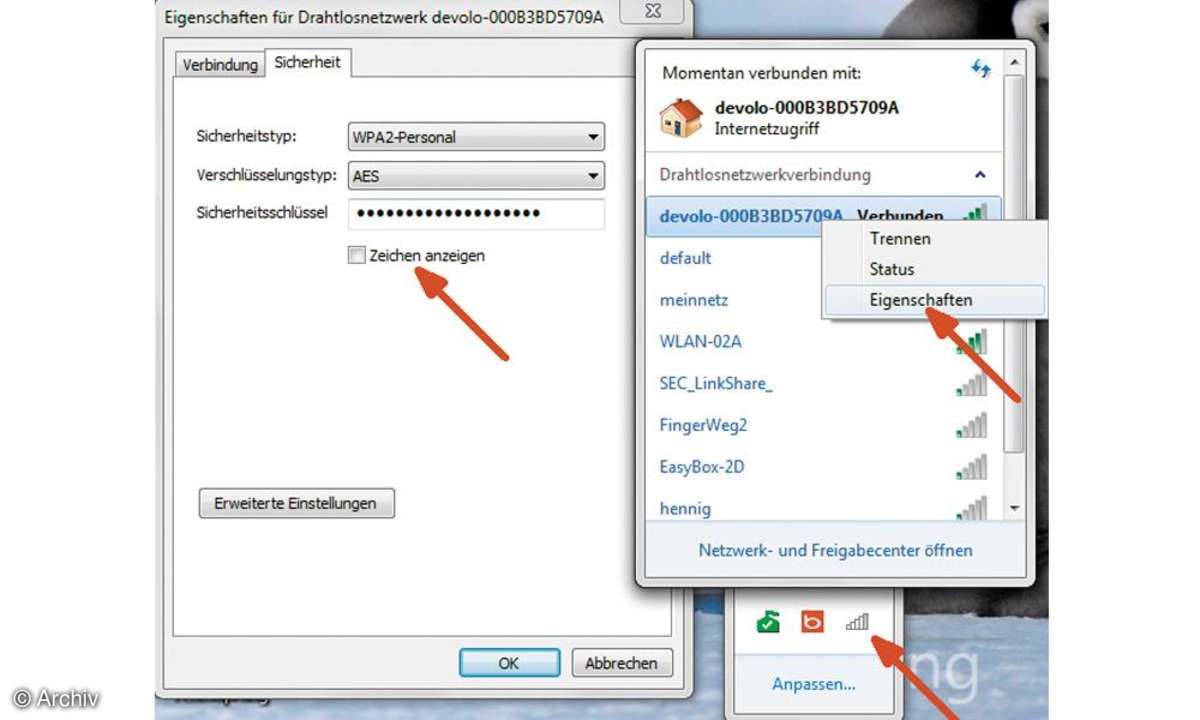
3. Netzwerkanwendung ohne Passwort (Windows 7, 8.1 nur Pro, Ultimate, Enterprise)
Wenn Sie auf dem PC (mit Windows 7, Windows 8.1 Pro oder Ultimate / Enterprise) einen Benutzernamen ohne Passwort verwenden, können Sie sich mit diesem Namen nur lokal und nicht auf einem anderen Computer im Netzwerk anmelden. Windows 7 und 8.1 regeln die Anmeldung im lokalen Netzwerk automatisch. Bei einem Versuch, mit einer früheren Windows-Version oder mit Linux als Benutzer ohne Passwort über das Netzwerk auf ein freigegebenes Verzeichnis zuzugreifen, erscheint eine Fehlermeldung. Um dem Benutzer nicht extra ein Passwort zuweisen zu müssen, schalten Sie in Windows 7 und 8.1 die Netzwerkanmeldung ohne Passwort frei.
Lesetipp: Heimnetzwerk einrichten - so geht's
Wählen Sie dazu in der Systemsteuerung unter System und Sicherheit/Verwaltung die Option Lokale Sicherheitsrichtlinie. Suchen Sie in der Liste unter Lokale Richtlinien/Sicherheitsoptionen die Richtlinie Konten: Lokale Kontenverwendung von leeren Kennwörtern auf Konsolenanmeldung beschränken. Klicken Sie doppelt auf diese Richtlinie, und setzen Sie sie auf Deaktiviert. Danach greifen Sie auch als Benutzer ohne Passwort über das Netzwerk auf ein freigegebenes Verzeichnis auf dem Windows 7-Computer zu.